Gehen Sie wie folgt vor, um den anzuzeigenden Füllungstyp für eine Öffnung in Darstellungen anzugeben, die in einer Ansicht von oben (Draufsicht) einer Zeichnung verwendet werden.
- Doppelklicken Sie auf die Öffnung.
- Klicken Sie auf die Registerkarte Anzeige.
- Überprüfen Sie in der Kategorie Allgemein, ob für Darstellungskomponente *KEINE* ausgewählt wurde.
- Wählen Sie in der Kategorie Allgemein für Darstellung gesteuert von den Eintrag Dieses Objekt. Anmerkung: Um die Änderungen auf alle Öffnungen in der Zeichnung anzuwenden, wählen Sie Zeichnungsvorgabe-Einstellung.
- Überprüfen Sie, ob für Darstellung die gewünschte Darstellung ausgewählt ist.
- Erweitern Sie bei Bedarf Objektdarstellungseigenschaften
 Erweitert, und klicken Sie auf
Erweitert, und klicken Sie auf  Aussparung.
Aussparung. - Wählen Sie im Arbeitsblatt Aussparung den gewünschten Füllungstyp.
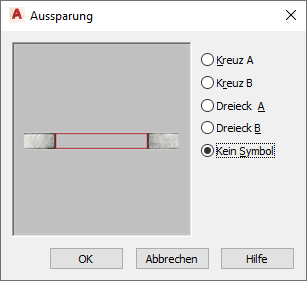
Füllungstypen für Öffnungen
- Klicken Sie auf OK.
Außerdem können Sie Einstellungen für die Rahmendarstellung über das Kontextmenü der Öffnung wie folgt aufrufen und ändern:
- Wählen Sie die zu ändernde Öffnung, klicken Sie mit der rechten Maustaste, und wählen Sie Objektdarstellung bearbeiten.
- Klicken Sie im Dialogfeld Objektdarstellung auf die Registerkarte Darstellungseigenschaften.
Die aktuelle Darstellung wird hervorgehoben dargestellt.
- Wählen Sie die Darstellung, für die Änderungen vorgesehen sind, und wählen Sie Objekt überschreiben. Wenn Objekt überschreiben bereits ausgewählt ist, klicken Sie auf
 in der oberen rechten Ecke der Registerkarte.
in der oberen rechten Ecke der Registerkarte. - Klicken Sie auf die Registerkarte Aussparung.
- Wählen Sie unter Symbol die gewünschte Option.
- Klicken Sie zweimal auf OK.